5 enkle metoder for å ta et skjermbilde på en HTC One
 Postet av Lisa Ou / 04. mars 2021 16:00
Postet av Lisa Ou / 04. mars 2021 16:00Hvordan skjermbilder jeg på en HTC One M10? Enten du trenger å dele litt informasjon med Android-skjermen, eller redigere bildet av HTC-enheten, kan du lære mer om 5 effektive og enkle metoder for å ta et skjermbilde på en HTC-enhet. Hvis du bare trenger å ta et enkelt skjermbilde, kan du ganske enkelt bruke knappkombinasjonen eller sette opp Raske innstillinger. For å fange og redigere skjermdumpen med letthet, her er mer effektive skjermdumpverktøy du kan ta i betraktning fra artikkelen.

Guide List

1. 2 metoder for å skjermbildet på en HTC One med knappekam
Når det gjelder Android-telefonene, kan du alltid bruke den samme knappkombinasjonen til skjermbilde på Android. HTC har standardmetodene for å skjermbilder på en HTC One. Bare lær mer detaljert prosess som nedenfor.
Metode 1: Volum ned og av / på-knapper
Trinn 1Gå til skjermen eller programmet til HTC Android-telefon du vil ta et skjermbilde.
Trinn 2Trykk på volum ned knapp og Power -knappen samtidig for å ta et skjermbilde på HTC.
Trinn 3Bare etter noen sekunder kan du slippe begge knappene for å lagre skjermdumpen på Android-telefonen.

Metode 2: Strøm- og hjemmeknapper
Trinn 1Bare gå til skjermen eller applikasjonen til din HTC One Android-telefon som trenger å skjermdumpe.
Trinn 2Trykk og hold inne Power -knappen, og trykk deretter på Hjem-knappen for å ta et skjermbilde på HTC One.
Trinn 3Etter det kan du slippe begge knappene for å finne ønsket bilde i fotobiblioteket på din Android-telefon.

Merk: Hvis du vil ta et skjermbilde på Windows eller Mac, kan du prøve FoneLab Screen Recorder.
FoneLab Screen Recorder lar deg ta opp video, lyd, online opplæring osv. På Windows / Mac, og du kan enkelt tilpasse størrelse, redigere videoen eller lyden og mer.
- Ta opp video, lyd, webkamera og ta skjermbilder på Windows / Mac.
- Forhåndsvis data før du lagrer.
- Det er trygt og enkelt å bruke.
2. Slik konfigurerer du hurtiginnstillinger til skjermbilde på HTC-enheter
Når du ønsker å ta et skjermbilde eller redigere filen, kan du trekke ned varslingslinjen for å få tilgang til varslingssenteret. Etter det kan du sette opp Raske innstillinger til skjermbilde på HTC-enheter med følgende trinn.
Trinn 1Når du har fått tilgang til Raske innstillinger på HTC Android-telefonen, og klikk deretter på Rediger for å finne den skjulte knappen for å fange skjermdumpen.
Trinn 2Finn det Skjermbilde og dra den til de eksisterende knappene og klikk på Ferdig alternativet for å lagre endringene. Gå til appen eller skjermen fra varslingslinjen fra Raske innstillinger.
Trinn 3Etter det, når du har hørt kameraskodder og et varsel vises, kan du ta et skjermbilde på HTC, få tilgang til den raske animasjonen eller til og med redigere skjermdumpen med letthet.
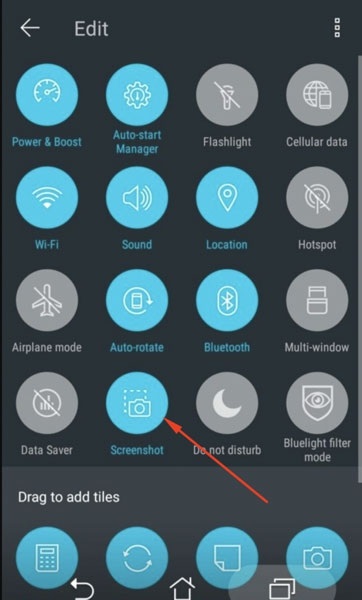
3. 2 flere metoder for å fange et ønsket skjermbilde på en HTC
Metode 4: Skjermbilde Berøring
Skjermbilde Touch er et av de mest populære skjermbildeverktøyene for skjermbilde på en HTC One. Det lar deg også velge fange-alternativet fra katalogen, vedvarende varsling, lagre i flere mapper, eller til og med registrere skjermen med letthet.
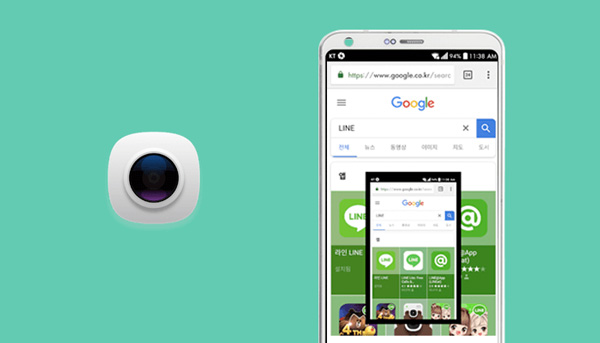
Metode 5: Super skjermbilde
Super Screenshot er mer enn et skjermdumpverktøy for å fange opp HTC One-skjermen, men lar deg også finjustere fargen, legge til tekster, endre størrelse på bildet, gjøre filene uskarpe og mer. Dessuten kan du også dele skjermdumpen direkte til sosiale medier.
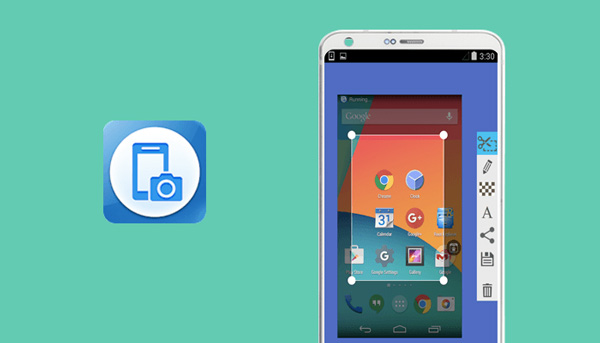
Dessuten, hvis du vil ta et skjermbilde på iPhone, Kan du Speil iPhone til PC, bruk deretter FoneLab Screen Recorder å fange skjerm.
4. Vanlige spørsmål om hvordan du tar et skjermbilde på en HTC One
1. Hvor er skjermbildene på HTC One?
Når du har et blitz rundt kanten av skjermen, kan du gå til Skjerm mappe under Galleri app av din HTC One. Den lar deg finne alle skjermbilder på HTC, som du kan dele til sosiale medier eller redigere bildene etter ønske.
2. Hva er det beste skjermbildeverktøyet for HTC-enheter?
Hvis du bare trenger å ta skjermbilder på HTC One, kan du ganske enkelt bruke knappekombinasjonen. Når det gjelder redigering av skjermdumpen, legge til farge, teksttillegg, uskarphet med bilder og mer, kan du velge ønsket skjermbilde basert på funksjonene i samsvar med dette.
3. Er det et alternativ til skjermbilde på HTC?
Google Assistant er en annen metode for å ta et skjermbilde på HTC med letthet. Når du har aktivert funksjonen, kan du holde hjemme-knappen og gå inn i oppsettmenyen, trykke lenge på hjem-knappen og si Ta et skjermbilde for å ta ønsket bilde.
konklusjonen
Hvis du vil skjermbilde på HTC One eller andre relaterte HTC Android-enheter, kan du bruke de to standardkombinasjonsknappene og enkle knappekombinasjonene for å fange ønskede skjermbilder med letthet. Videre kan du også bruke Raske innstillinger samt de andre skjermdumpverktøyene for å få de ønskede filene. Hvis du har spørsmål om å ta skjermbilder på HTC, kan du gjerne legge igjen en kommentar i artikkelen.
FoneLab Screen Recorder lar deg ta opp video, lyd, online opplæring osv. På Windows / Mac, og du kan enkelt tilpasse størrelse, redigere videoen eller lyden og mer.
- Ta opp video, lyd, webkamera og ta skjermbilder på Windows / Mac.
- Forhåndsvis data før du lagrer.
- Det er trygt og enkelt å bruke.
